Como alterar a senha da conta usando o PowerShell no Windows 10
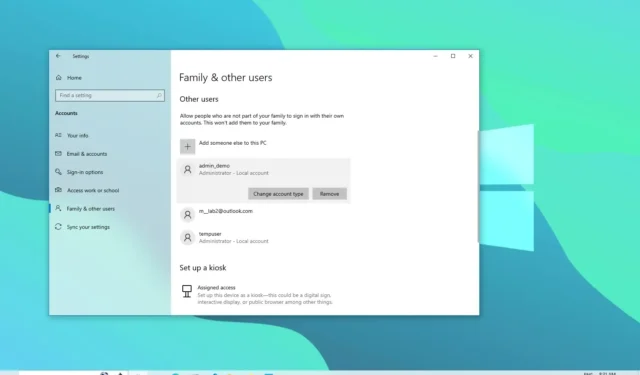
No Windows 10 , você pode alterar a senha da sua conta local usando o Painel de Controle, o Prompt de Comando e o PowerShell e, neste guia, aprenderá como. Se você precisar alterar ou redefinir a senha da sua conta porque ela foi comprometida ou é muito fácil de adivinhar e deseja definir uma senha mais complexa, use alguns comandos simples do PowerShell.
Neste guia , você aprenderá as etapas para alterar a senha atual de sua conta local do Windows 10 usando o PowerShell.
Alterar a senha da conta do PowerShell no Windows 10
Para alterar a senha de uma conta local do PowerShell, siga estas etapas:
-
Abra Iniciar no Windows 10.
-
Pesquise PowerShell , clique com o botão direito do mouse no resultado superior e selecione a opção Executar como administrador .
-
Digite o seguinte comando para listar todas as contas disponíveis e pressione Enter :
Get-LocalUser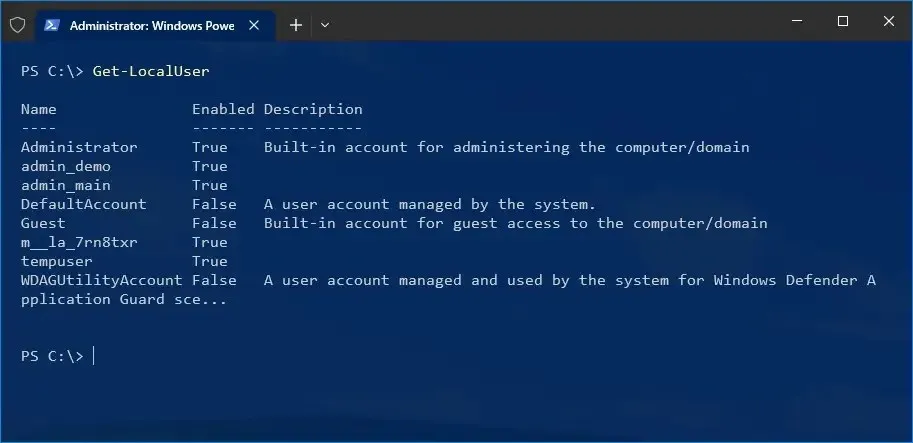
-
Digite o seguinte comando para criar e armazenar a nova senha dentro de uma variável e pressione Enter :
$Password = Read-Host "Enter the new password"-AsSecureString -
Digite a nova senha da conta e pressione Enter .
-
Digite o seguinte comando e pressione Enter em cada linha para aplicar a nova senha à conta local:
$UserAccount = Get-LocalUser -Name "admin"
$UserAccount | Set-LocalUser -Password $PasswordNo segundo comando, certifique-se de substituir “admin” pelo nome da conta para redefinir sua senha.
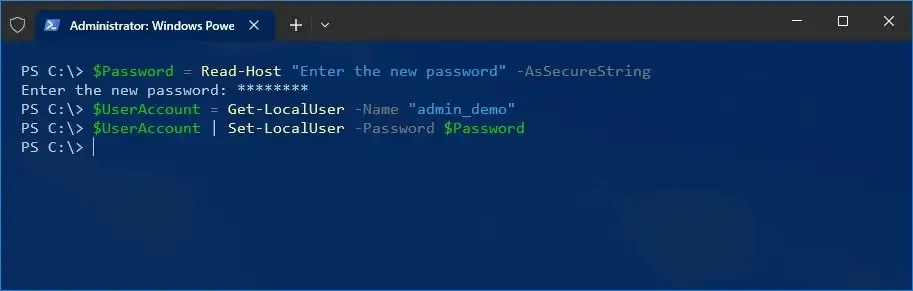
Depois de concluir as etapas, saia e entre novamente em sua conta do Windows 10 usando a nova senha.
As instruções descritas acima se aplicam a uma conta local. Se você tiver uma conta da Microsoft, deverá seguir estas etapas para alterar ou redefinir a senha. Se você deseja redefinir uma senha no prompt de comando, use este outro guia . Além disso, embora este guia se concentre no Windows 10, as etapas acima devem funcionar no Windows 8.1 e 7.



Deixe um comentário